10 เคล็ดลับในการตั้งค่า iPhone 6 ใหม่ของคุณอย่างถูกวิธี

ภาพถ่าย: “Apple”
ดังนั้นคุณจึงโชคดีกับ iPhone 6 หรือ 6 Plus ใหม่ ตอนนี้ได้เวลาตั้งค่าให้ถูกวิธีแล้ว Apple ทำได้ดีมากในการทำให้ขั้นตอนการตั้งค่าตรงไปตรงมาในช่วงไม่กี่ปีที่ผ่านมา แต่ก็ยังมีบางสิ่งที่คุณควรรู้
ต่อไปนี้คือเคล็ดลับที่ดีที่สุด 10 ข้อสำหรับการตั้งค่า iPhone ใหม่ของคุณบน iOS 8:
อย่าอัปเกรดเป็น iCloud Drive เว้นแต่คุณจะใช้งาน OS X Yosemite อยู่แล้ว
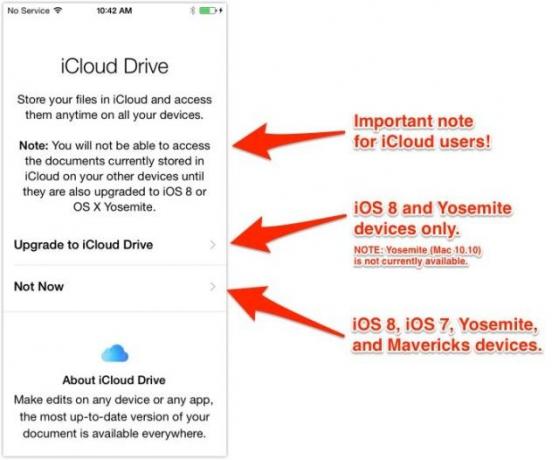
iCloud Drive จำกัดไว้ที่ iOS 8 และ OS X Yosemite ดังนั้นคุณจะไม่สามารถเข้าถึงเอกสารใด ๆ ที่จัดเก็บไว้ใน iCloud Drive เว้นแต่คุณจะใช้ระบบปฏิบัติการทั้งสองระบบ
นั่นอาจหมายถึงอาการปวดหัวอย่างรุนแรงสำหรับผู้ที่ไม่ได้ใช้ทั้ง iOS 8 และเบต้าส่วนตัวหรือนักพัฒนาของ OS X Yosemite หากคุณไม่มี Yosemite ทำงานบน Mac ของคุณ iCloud Drive จะทำอันตรายคุณมากกว่าผลดี
เปิดใช้งานสิ่งที่คุณต้องการใช้ในการตั้งค่าของ iCloud
คุณอาจไม่ต้องการให้ iCloud เปิดใช้บริการทั้งหมดบน iPhone ของคุณ บริการ iCloud แต่ละรายการสามารถเปิดและปิดได้ในการตั้งค่า นอกจากนี้คุณยังสามารถ ตั้งค่าการแชร์กันในครอบครัว
สำหรับ Apple ID ของคุณที่นั่น หากคุณเลือกที่จะไม่ดำเนินการดังกล่าวในระหว่างขั้นตอนการตั้งค่า iOS 8 เริ่มต้นเคล็ดลับเพิ่มเติม: ในส่วนรูปภาพของ iCloud คุณสามารถเปิดใช้งาน iCloud Photo Library ซึ่งจัดเก็บม้วนฟิล์มทั้งหมดของคุณไว้ในคลาวด์ ทำเช่นนี้ถ้าคุณมีหนึ่งใน แผนการจัดเก็บข้อมูลขนาดใหญ่ของ iCloud.
ปิดการใช้งานการคลิกแป้นพิมพ์และล็อคเสียง

เพราะพวกเขาน่ารำคาญมาก
ปิดใช้งานการแจ้งเตือนซ้ำสำหรับข้อความใหม่
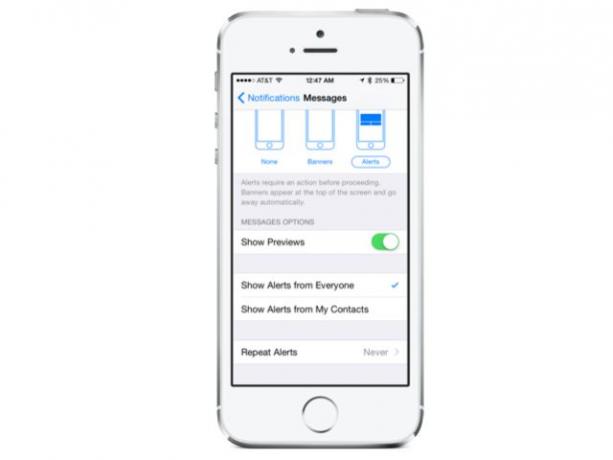
น่ารำคาญอีกด้วย
ตั้งค่า iMessages ของคุณให้หมดอายุโดยอัตโนมัติเพื่อประหยัดพื้นที่
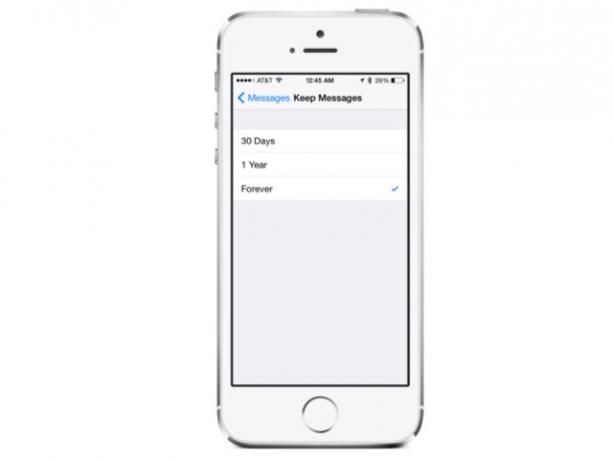
หนึ่งในคุณสมบัติเจ๋ง ๆ มากมายในแอป Messages ของ iOS 8 คือความสามารถในการลบเธรดเก่าโดยอัตโนมัติ ข้อความเสียงและวิดีโอสามารถตั้งค่าให้หมดอายุหลังจากสองนาที
ปรับแต่งวิธีที่คุณต้องการให้การแจ้งเตือนแบบพุชแสดงขึ้นจากแอปต่างๆ

คุณอาจต้องการการแจ้งเตือนแบบแบนเนอร์สำหรับบางแอป เช่น Twitter และการแจ้งเตือนแบบคลาสสิกสำหรับข้อความ ขึ้นอยู่กับคุณจริงๆ แต่หลายคนไม่ทราบว่าคุณสามารถปรับแต่งสิ่งที่แสดงบนหน้าจอล็อกได้
ตั้งค่าแป้นพิมพ์ลัดสำหรับรายการที่ใช้กันทั่วไป เช่น ที่อยู่อีเมล
ตัวอย่างเช่น "mmail" สามารถขยายไปยังที่อยู่อีเมลของคุณได้ บางคนชอบใช้ทางลัดบนระบบที่ใช้ @ ซึ่งจริงๆแล้วค่อนข้างฉลาด.
เพิ่มจำนวนบรรทัดแสดงตัวอย่างใน Mail
เคล็ดลับนี้เหมาะสำหรับการดูข้อมูลเพิ่มเติมในอีเมลโดยไม่ต้องเปิดอ่าน iOS ตั้งค่าเริ่มต้นเป็นการแสดงตัวอย่างสองบรรทัด แต่คุณสามารถขยายได้สูงสุดห้าบรรทัด ที่สามารถทำงานได้ดีบนหน้าจอขนาดใหญ่ของ 6 Plus
เปิดใช้งาน 'หวัดดี Siri'
Siri สามารถเสนอราคาใน iOS 8 ได้เพียงแค่ได้ยินเสียงของคุณ คุณต้องเปิด "หวัดดี Siri" ในส่วน Siri ของการตั้งค่า จากนั้นพูดวลีนั้นทุกครั้งที่ iPhone ของคุณเชื่อมต่อกับแหล่งจ่ายไฟเพื่อให้ Siri เริ่มฟัง
ตรวจสอบแอพ iOS 8 ที่ดีที่สุดใน App Store
ทีมงาน App Store ของ Apple ได้ทำงานที่ยอดเยี่ยมในการดูแลแอพที่ดีที่สุดสำหรับ iOS 8 มีส่วนต่างๆ สำหรับการใช้งาน Touch ID, วิดเจ็ตศูนย์การแจ้งเตือน, แป้นพิมพ์ของบริษัทอื่น และอื่นๆ
อย่าลืมไปดูกันนะ บทสรุปของแอพที่ดีที่สุดสำหรับการใช้ประโยชน์จาก iOS 8. เพลิดเพลินกับ iPhone ใหม่ของคุณ!
